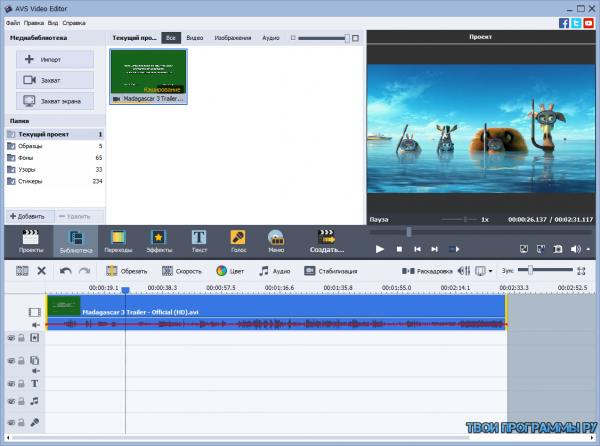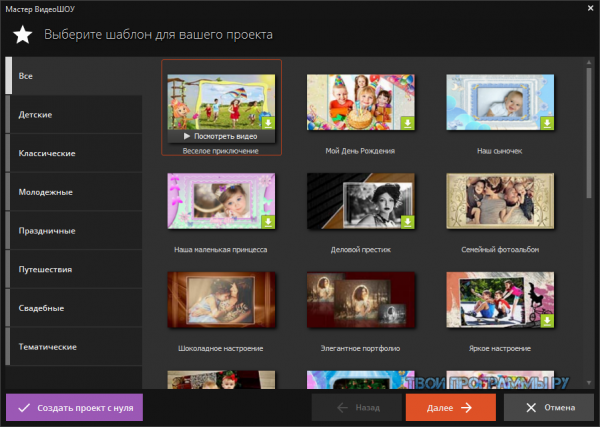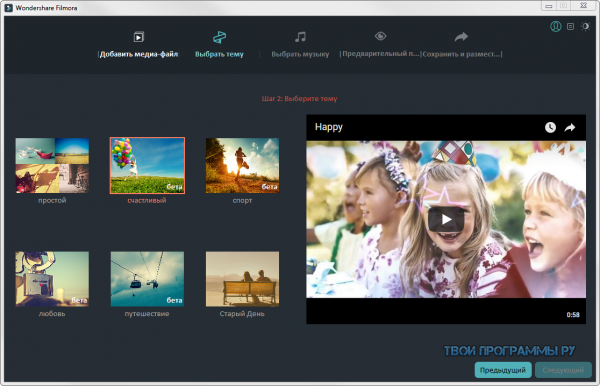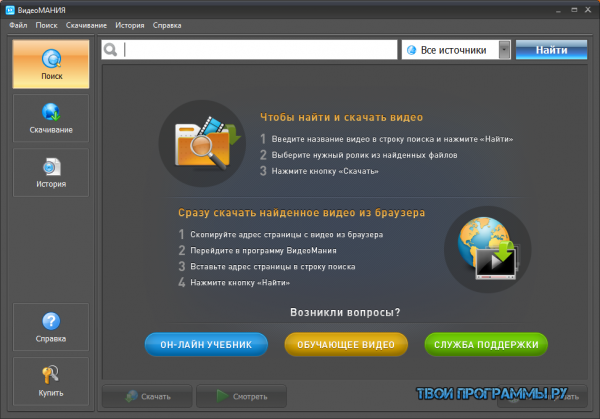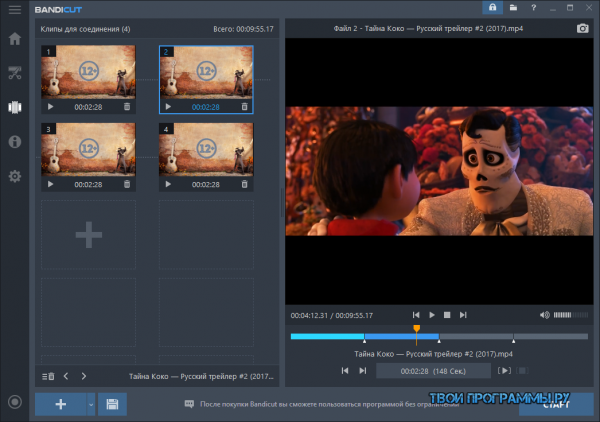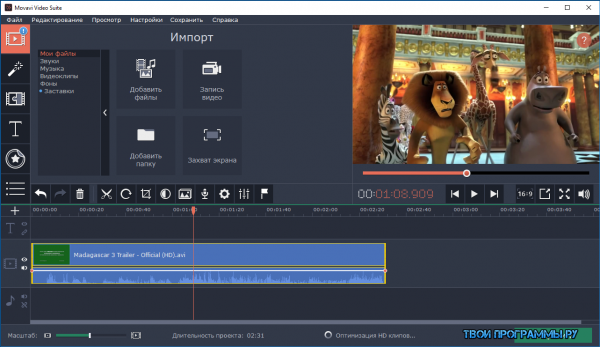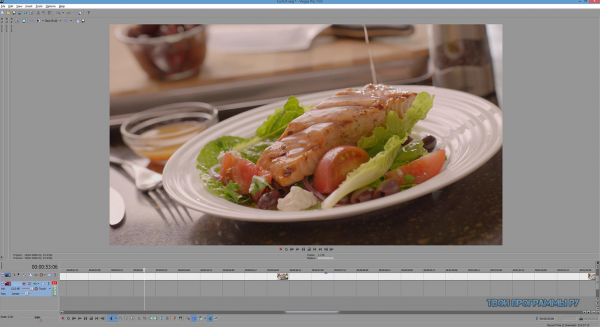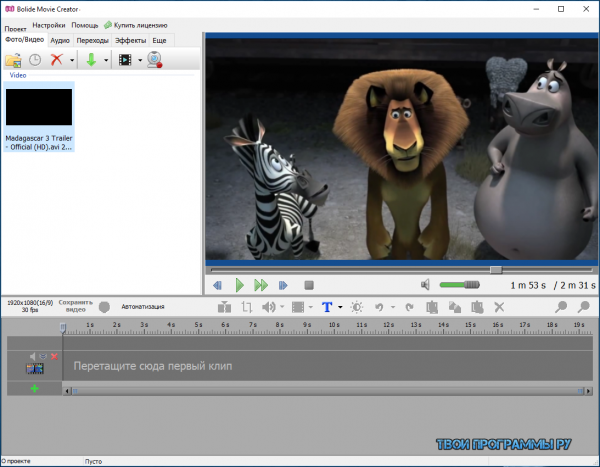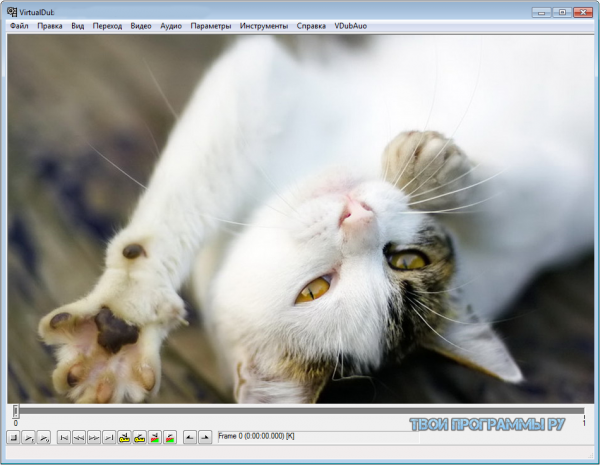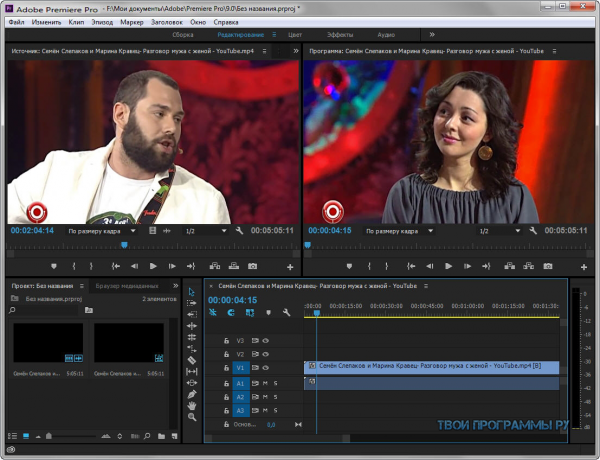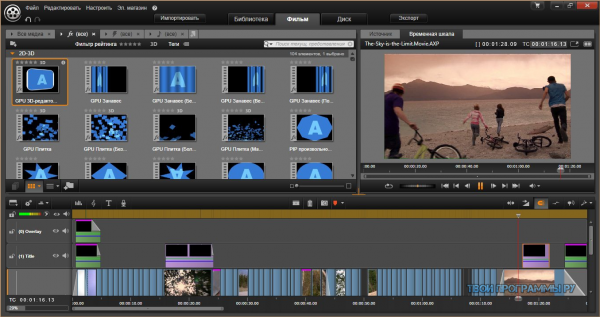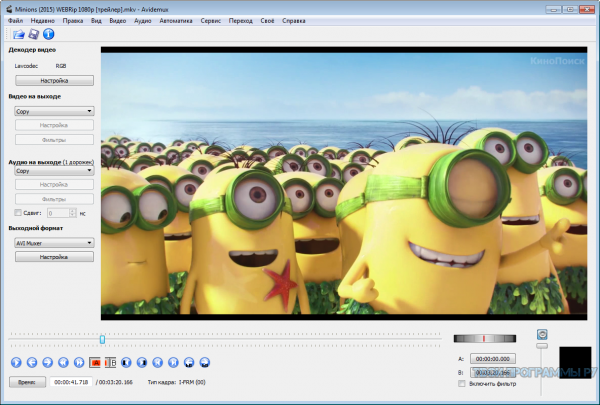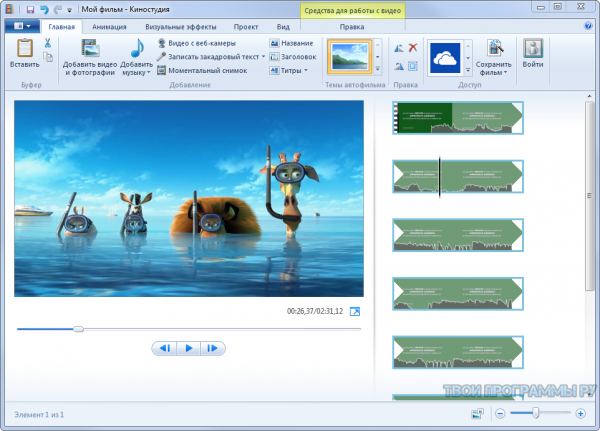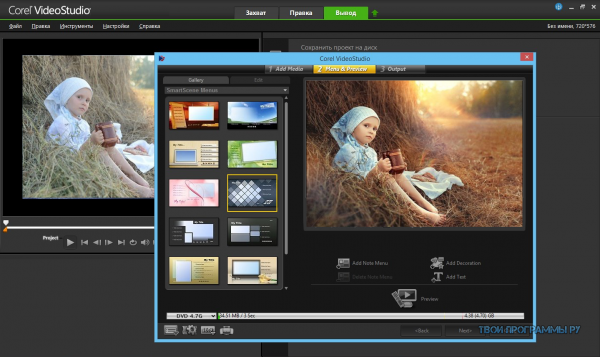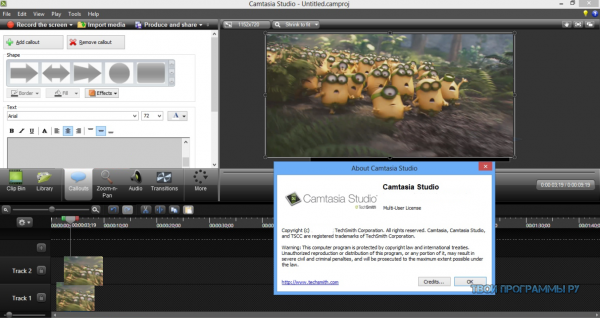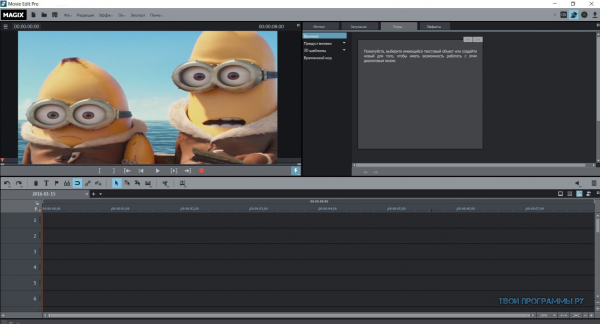Если вы недавно купили новый компьютер или же наконец обновились до Windows 10, поиск видеоредактора, возможно, стал одной из ваших первостепенных задач.
Вплоть до начала 2017 года этот вопрос не казался такой уж большой проблемой, ведь всем пользователям Windows был доступен бесплатный Movie Maker, функций которого хватало для базовой работы с видео. Однако в январе 2017 компания Microsoft полностью прекратила поддержку этой программы, а вместе с ней — и всего пакета приложений Windows Essentials. Вам, как и тысячам пользователей Windows 10 по всему миру, придётся выбирать видеоредактор среди продуктов сторонних разработчиков. К счастью, мы готовы помочь.
С тех пор как пакет приложений Windows Essentials стал недоступен, мы протестировали десяток программ, чтобы найти наиболее подходящие рекомендации альтернативных продуктов. В этой статье — обзор 7 видеоредакторов, отлично работающих на Windows 10. Каждый из которых по-своему уникален и заслуживает внимания. Вне зависимости от того, есть у вас опыт работы с подобными программами или нет, вы наверняка найдёте подходящее решение. И да, все 7 редакторов в этом списке абсолютно бесплатны.
VSDC — Бесплатный видеоредактор для Windows 10 (рекомендуем скачать)
Если в перспективе вас интересует не только видеоредактирование, но и создание презентаций, запись экрана или голосовых комментариев, можете смело выбирать VSDC. Эта программа — настоящий швейцарский нож. Не раз упомянутый среди лучших бесплатных решений для ПК российскими и зарубежными изданиями, VSDC определённо заслуживает первого места в нашем списке.
Давайте более подробно рассмотрим функциональные возможности VSDC.
Как уже было сказано, видеоредактор VSDC предлагает множество инструментов и подойдёт как для быстрой обработки клипа — нарезки файла, добавления текста, звука, поворота видео — так и для гораздо более серьёзных проектов, включающих цветокоррекцию и профессиональные эффекты.
Чем особенно хорош VSDC: это один из немногих видеоредакторов, стабильно работающих на маломощных компьютерах. Другими словами, системные требования программы достаточно низкие, и вы сможете комфортно работать с ней, даже если на вашем ПК всего 2Гб памяти.
В VSDC есть более 30 встроенных цветовых фильтров, включая пресеты в стиле Instagram. Вы сможете легко обрезать края видео, чтобы убрать лишние элементы из кадра, а также при необходимости применить эффект приближения (zoom), чтобы сфокусировать внимание на важном элементе. Среди видеоэффектов, доступных в бесплатной версии программы — Chroma Key (эффект зелёного экрана), картинка в картинке, эффект разделённого экрана (сплит скрин), эффект видео внутри текста, огромного количество переходов и эффекты трансформации.
Что касается форматов, которые позволяет редактировать VSDC — благодаря встроенному конвертеру, программа откроет буквально любое видео, вне зависимости от того, на какое устройство оно было записано. VSDC также работает с разрешением 4K. А если есть необходимость поменять параметры файла, на этапе экспорта вы сможете выбрать любой другой формат, а также разрешение, качество и прочие характеристики видео.
Где найти программу: вы можете скачать установочный файл VSDC с официального сайта компании-разработчика.
OpenShot — видеоредактор для Windows 10 с открытым исходным кодом
Интерфейс Openshot, безусловно, выглядит более минималистично, но и набор доступных инструментов здесь намного меньше. Однако это отличный выбор, если вы ищете программу для разового использования, которая не станет требовать от вас усилий и времени. Использовать OpenShot достаточно просто, поскольку, как и в Movie Maker, большая часть операций здесь осуществляется методом перетаскивания элементов мышью (drag’n’drop). Тем не менее, если сравнивать OpenShot с Movie Maker, первый определённо является более продвинутым инструментом, хотя бы потому, что позволяет применять нелинейное редактирование.
Во время первого использования программы вы заметите всплывающие окна с подсказками. При желании, их можно отключить, однако, если у вас недостаточно опыта с видеоредакторами, это быстрый и удобный способ ознакомиться с интерфейсом и ключевыми функциями.
В Openshot огромный выбор переходов между кадрами, которые также применяются методом перетаскивания из галереи на рабочую область. Среди ключевых видеоэффектов вы найдёте размытие картинки, настройки яркости, контрастности и насыщенности, хромакей, деинтерлейсинг, и эффект плёночного негатива. Эффект картинки в картинке здесь не совсем очевиден, однако, применим. Кликните правой кнопкой мыши по видеофрагменту, который в итоге должен оказаться меньшим по размеру, и выберите соотношение 1/4. Щелчок по правой кнопке мыши также откроет меню эффектов, связанных с настройками скорости воспроизведения — ускорения и эффекта замедленной съёмки.
На что ещё стоит обратить внимание: в Openshot у вас есть возможность применять действия сразу к нескольким элементам одновременно. Например, можно легко скопировать набор эффектов с выбранной области или же отделить аудио от видео сразу в нескольких импортированных клипах.
Где скачать программу: вы найдёте установочный файл для 64-битной Windows ОС на официальном сайте..
Shotcut — ещё один нелинейный видеоредактор для Windows 10
Среди полупрофессиональных видеоредакторов не так уж много инструментов с открытым исходным кодом. ShotCut является одним из них. Он доступен для пользователей Windows, MacOS, а также Linux. Интерфейс Shotcut тоже достаточно минималистичен, но возможно, недостаточно интуитивен для тех, кто никогда не работал с продвинутыми редакторами. В ShotCut вы сможете не только нарезать видео и выполнять стандартные операции, но также работать на более профессиональном уровне — например, стабилизировать изображение в кадре и выравнивать баланс белого.
Применять эффекты в VideoPad особенно удобно благодаря возможности предпросмотра в режиме реального времени. Вы можете добавить сразу несколько эффектов или фильтров в рабочее меню слева, а затем применять и отменять их путём снятия галочки, моментально просматривая результат в окне справа.
Возможно, одна из наиболее примечательных возможностей Shotcut — это удаление зелёного фона с видео. В Movie Maker никогда не было встроенного инструмента для применения эффекта Chroma Key, однако практически все видеоредаторы в этом списке легко справляются с этой задачей. Shotcut выделяется тем, что позволяет удалить зелёный фон с видео при минимальном количестве действий со стороны пользователя.
Чем ещё интересен этот инструмент: возможностью быстро отменять действия в нелинейной последовательности и вне зависимости от того, сколько шагов назад они были сделаны. Что это значит? Как мы уже отмечали выше, каждый фильтр и эффект, который вы используете в проекте, автоматически отмечается «галочкой» и попадает в список «действий» в меню слева. Чтобы отменить любое из применённых действий в списке, просто снимите с него галочку.
Где скачать ShotCut: на официальном сайте разработчика.
Avidemux — инструмент для быстрой нарезки видео
Если видеоредакторы для Windows 10, предложенные выше, показались вам чрезмерно сложными, и ваша задача состоит не в обработке видео, а в том, чтобы вырезать конкретный фрагмент, вам понравится Avidemux. Функционально, это пожалуй, самый простой инструмент из списка. В Avidemux вы сможете моментально обрезать видео и/или склеить несколько фрагментов (только в прямой последовательности). Никаких многочисленных видео- и аудиодорожек, библиотеки переходов или эффектов. Avidemux действительно рассчитан исключительно на базовые операции с медиафайлами.
И всё же, для кого-то этот инструмент может стать идеальным и легковесным решением. Загрузка и установка программы занимает буквально несколько секунд, а рабочая область представляет из себя одну-единственную дорожку, передвижные маркеры (флажки) и окно предпросмотра. Сдвиньте флажки с помощью мышки, обозначив промежуток на видео, который необходимо обрезать, удалить или скопировать, перейдите в вкладку «редактировать», и выберите нужное действие.
На этапе экспорта вы сможете выбрать параметры видео, и стоит отметить, что для столь простого бесплатного инструмента, Avidemux предлагает довольно широкий выбор кодеков. Программа поддерживает экспорт в такие популярные форматы как MP4, MPG, WMV, AVI, DVD, и MOV, а также новейший кодек для видео в высоком качестве — H.265/HEVC.
Стоит отметить, что здесь есть и несколько фильтров для видео — интерлейсинг, настройки шума и резкости — однако они определённо более технического, чем креативного уклона. Фильтры и некоторые дополнительные функции вы найдёте в меню экспорта при сохранении файла.
Что ещё есть в Avidemux: в настройках параметров экспорта также спрятаны возможности добавить субтитры и собственный логотип поверх видео.
Где найти программу: Версия Avidemux видеоредактора для Windows 10 доступна для быстрого скачивания на Fosshub, но вы также сможете найти её через официальную страничку продукта.
Davinci Resolve — профессиональный видеоредактор для опытных пользователей
Большинство программ для видеоредактирования на профессиональном уровне (такие как Adobe Premiere или Sony Vegas) как правило, идут в комплекте с не самыми доступными для среднестатистического пользователя ценами. Скажем, если вы не планируете работать в них чаще, чем несколько раз в год, покупать лицензию за несколько тысяч рублей вам скорее всего не захочется. И всё же на рынке сегодня есть одна бесплатная программа, которая по своим возможностям обработки видео и цветокоррекции относится к профессиональным видеоредакторам. Это Davinci Resolve. Если вы ищете видеоредактор для Windows 10 с амбициями начинающего кинематографиста, Resolve вам определённо подойдёт.
Для ознакомления с программой мы рекомендуем посмотреть онлайн уроки, доступные на таких ресурсах как Lynda и Udemy, а также инструкции, опубликованные поклонниками программы на YouTube. Безусловно, вы можете освоить интерфейс Davinci Resolve самостоятельно методом проб и ошибок, однако приготовьтесь к тому, что в программе придётся провести не один час. Впрочем, результат, которого можно добиться, того стоит. С точки зрения цветокоррекции и работы с градиентом, Davinci Resolve нет равных среди бесплатных программ. Базовые операции, такие как обрезка, состыковка фрагментов, работа со звуком и с текстом — тоже доступны в меню быстрого доступа.
Среди недостатков это видеоредактора есть два момента, о которых стоит знать заранее. Во-первых, Davinci Resolve максимально задействует мощность компьютера во время работы. Это значит, что если на вашем ПК недостаточно памяти или видеокарта не соответствует требованиям, работать стабильно скорее всего не получится. Во-вторых, у Resolve возникают сложности с распознаванием некоторых форматов видео и аудио. Официально рекомендованный формат для работы в этой программе — ProRes, однако, большинство файлов кодированных в H.264 тоже адекватно открываются на редактирование и не вызывают проблем.
Где скачать: на официальном сайтена официальном сайте. Прокрутите страницу до конца, и увидите кнопку для скачивания бесплатной версии видеоредактора с левой стороны.
Videopad — видеоредактор для персонального пользования
Videopad — это ещё один видеоредактор для Windows 10, который также включает в себя функции записи экрана, видео и аудио. Бесплатная версия обозначена как «демо» и не может использоваться в коммерческих целях. Интерфейс несколько напоминает Movie Maker — особенно библиотека файлов и верхнее меню, где расположены видеоэффекты и переходы. Преданные пользователи Movie Maker смогут быстро освоиться в программе.
С точки зрения функциональности, Videopad, конечно, опережает разработку Microsoft по многим параметрам. Как и большинство продуктов в нашем списке, это нелинейный видеоредактор, позволяющий работать сразу с несколькими видео- и аудиодорожками, располагая элементы в любой последовательности. Если вы много работате с текстовыми объектами — заголовками, комментариям, вставками — в Videopad есть немало полезных инструментов. Во-первых, вы можете добавлять субтитры в режиме реального времени. То есть, вручную печатать или вставлять текстовые отрезки в поле для субтитров, при этом имея возможность моментально видеть результат в окне для предпросмотра и корректировать по необходимости. Во-вторых, для текстовых объектов в Videopad есть более десятка интересных анимаций и эффектов.
С точки зрения функциональности, Videopad, конечно, опережает разработку Microsoft по многим параметрам. Как и большинство продуктов в нашем списке, это нелинейный видеоредактор, позволяющий работать сразу с несколькими видео- и аудиодорожками, располагая элементы в любой последовательности. Если вы много работате с текстовыми объектами — заголовками, комментариям, вставками — в Videopad есть немало полезных инструментов. Во-первых, вы можете добавлять субтитры в режиме реального времени. То есть, вручную печатать или вставлять текстовые отрезки в поле для субтитров, при этом имея возможность моментально видеть результат в окне для предпросмотра и корректировать по необходимости. Во-вторых, для текстовых объектов в Videopad есть более десятка интересных анимаций и эффектов. Ну и наконец, наиболее выдающимся инструментом Videopad можно с уверенностью назвать инструмент наложения маски, востребованный теми, кто работает над более сложными задачами во время обработки видео — такими как пикселизация объекта. Чтобы применить маску, кликните правой кнопкой мыши по выбранному видеофрагменту и перейдите в меню эффектов. После этого откроется новое рабочее окно, где вы сможете настроить параметры маски.
На что ещё стоит обратить внимание: в меню быстрого доступа есть кнопка для моментального создания стоп-кадров (снапшотов) в любом разрешении, включая 4K Ultra HD.
Где и как скачать Videopad: откройте официальную страницу компании-разработчика — NHC Software — и прокрутите вниз, пока не увидите ссылку для бесплатного скачивания программы под красной кнопкой.
Hitfilm Express — видеоредактор для Windows 10 с фокусом на спецэффектах
Наш список завершает Hitfilm Express — не самый простой в использовании, но впечатляющий по набору спецэффектов видеоредактор. Hitfilm Express — это кросплатформенная программа, а это значит, она работает как на Windows ПК, так и на компьютерах Mac. На самом базовом уровне, вы сможете быстро обрезать и совмещать кадры, добавлять текст и работать с аудиофайлами.
Когда вы освоитесь с интерфейсом и организацией рабочего пространства в Hitfilm Express, мы советуем протестировать доступные в программе эффекты. В конце концов, именно на них специализируются разработчики этого редактора. От классических инструментов типа Chroma Key (удаление зелёного фона с видео), до 3D композитинга и множества спецэффектов, которые вы наверняка видели на экранах телевизоров. По окончании, вы сможете сохранить видеофайл с разрешением до 1080p. Для последующей загрузки видео в социальные сети есть несколько преднастроенных профилей.
На что ещё стоит обратить внимание: Hollywood movies inspired tutorials on how to apply effects in Hitfilm Express like a pro.
Где скачать: Зайдите на страницу «Express» сайта Hitfilm, чтобы скачать установочный файл программы. Имейте в виду, что вас попросят поделиться ссылкой на страницу в социальных сетях и оставить свой электронный адрес для получения ссылки на скачивание.
Заключение
По официальным данным, компания Microsoft уже активно работает над следующим видеоредактором — наследником Movie Maker. Более того, релиз приложения ожидается достаточно скоро — весной 2018 года. Насколько эффективным будет новое решение, мы ещё не знаем. И до тех пор пока у нас не появится возможность его протестировать, надеемся, этот список поможет тем, кто ищет бесплатный видеоредактор для Windows 10.

В этом обзоре о том, как запустить встроенный редактор видео Windows 10 и о его возможностях, которые с некоторой вероятностью способны заинтересовать начинающего пользователя, которому требуется обрезать или соединить видео, добавить музыку, текст и эффекты. Если же требуется выполнять более серьезные задачи по редактированию, рекомендую статью Лучшие бесплатные видеоредакторы, также вас могут заинтересовать и видеоредакторы для Android.
- Использование видеоредактора Windows 10
- Видео обзор
Использование видеоредактора Windows 10
Запустить встроенный видеоредактор Windows 10 вы можете следующими способами:
- Найти пункт «Видеоредактор» в меню Пуск (но учитывайте, что в ранних версиях системы он отсутствовал в указанном расположении).
- Нажать правой кнопкой мыши по любому видео и выбрать пункт «Открыть с помощью» — «Фотографии», затем нажать по кнопке «Изменить и создать» в строке открывшегося приложения и выбрать в меню желаемое действие: обрезать, создать видео с текстом, добавить музыку и другие.
- Из меню Пуск (или любым другим способом) запустить встроенное приложение «Фотографии», затем в главном меню выбрать пункт «Видеоредактор» (если он не отображается, нажмите «Дополнительно», а затем выберите нужный пункт).
- Также в приложении «Фотографии» вы можете открыть меню, затем либо создать новый видеопроект, либо, при желании — создать автоматическое видео с музыкой (например, из ваших фотографий).
Далее будет рассмотрено использование видеоредактора Windows 10 при создании видеопроекта с «чистого листа» — после запуска первым, третьим или четвертым способом.
Порядок использования в данном случае будет следующим:
- Нажмите кнопку «Новый видеопроект».
- Укажите название для создаваемого видео.
- В разделе «Библиотека проектов» нажмите кнопку «Добавить» и добавьте файлы видео, фото и изображений, музыки, которые будут использоваться в вашем проекте.
- После того, как нужные элементы добавлены, вы можете выбирать их в библиотеке проекта и перетаскивать в нижнюю часть видеоредактора так, чтобы расположить их в требуемом вам порядке (процесс показан ниже в видео обзоре редактора).
- Нажав по кнопкам «Обрезать», «Разделить», «Текст» или «Движение» вы можете выполнить соответствующие действия над видео или изображением, выделенном в нижней части видеоредактора.
- Обратите внимание на две кнопки меню: нижняя работает с выделенным фрагментом видео, верхняя — позволяет изменить параметры всего итогового видео (добавить фоновую музыку, изменить соотношение сторон). Они могут пригодиться, если элементы не помещаются в окне видеоредактора — при узком окне часть кнопок управления скрываются в эти меню.
- Использование инструментов работы с видео реализовано так, чтобы быть понятным даже самому начинающему пользователю. К примеру, на следующем изображении — добавление анимированного текста к текущему видео: выбираем шаблон, вводим текст, с помощью маркеров указываем, на каком отрезке видео нужно показать текст, а раздел «Структура» служит для его расположения в кадре.
- Далее — окно «Фильтры» для добавления эффекта к выделенному видеоролику, тоже ничего сложного.
- С помощью пункта «3D-эффекты» можно добавить что-то поверх вашего видео, эффекты включают в себя и звуковое сопровождение, которое можно отключить.
- Дополнительно рекомендую изучить контекстное меню, открывающееся при клике правой кнопкой мыши по фрагменту вашего видео внизу.
Все выполняемые вами действия сохраняются в файл проекта, который доступен для последующего редактирования, но не является файлом видео, которым можно поделиться.
Если требуется сохранить готовое видео, в виде файла mp4 (доступен лишь этот формат), нажмите кнопку «Завершить видео» вверху справа, укажите разрешение видео (здесь же можно открыть пункт «Дополнительно» и включить аппаратное ускорение кодирования видео), а затем нажмите кнопку «Экспортировать».
После нажатия кнопки потребуется указать место сохранения готового видео и дождаться завершения экспорта: учитывайте, что в некоторых случаях он может занять продолжительное время. По завершении процесса, готовое видео откроется автоматически.
Видео обзор
Подводя итог, встроенный видеоредактор Windows 10 — полезная вещь для рядового пользователя (не инженера видеомонтажа), которому нужна возможность быстро и просто «слепить» красивое видео для личных целей, без необходимости изучать сторонние программы редактирования видео.

Иногда при создании видеоконтента важна не техника, на которую проводилась съемка, а качество обработки отснятого материала. На современном рынке существует множество программ разного уровня сложности, поэтому у новичков возникают трудности с выбором. В этом обзоре мы собрали платные и бесплатные видеоредакторы для компьютера на русском языке и несколько современных решений для работы на смартфонах.
Рассмотренные программы можно использовать для быстрой обработки или профессионального редактирования. Чтобы вам было удобнее выбрать подходящий софт, мы собрали все варианты в сравнительную таблицу.
Посмотрите короткое видео, чтобы узнать про самые лучшие программы:
Лучшие бесплатные видеоредакторы для ПК
Большинство бесплатных решений поставляются с урезанными функциями, таким образом подталкивая пользователя к покупке полной версии. Однако существуют несколько редакторов, которые распространяются бесплатно и почти не уступают платным аналогам.
Shotcut
Shotcut используют как программу для обрезки видеофайлов, но на самом деле она имеет функции, предусмотренные только в платных редакторах. Присутствует поддержка широкого формата, есть функции для работы с цветом и текстом, подавления шумов и т.д.
Инструменты для работы с аудио позволяют балансировать низкие и высокие частоты, настраивать высоту тона, реверберацию. Можно менять местами каналы, микшировать дорожки, использовать перекрестное затухание и работать со стерео, моно или объемным звуком. Софт не только бесплатен, но также сохраняет результат без водяного знака.
Shotcut
Плюсы:
Минусы:
DaVinci Resolve
DaVinci Resolve — видеоредактор для продвинутых пользователей, которые не имеют средств на дорогостоящие продукты от Adobe. Это кроссплатформенное приложение профессионального уровня требует длительного освоения и мощный ПК для работы.
Редактор включает в себя такие функции, как распознавание лиц, 3D-звук, цветокоррекция, анимированные эффекты. Имеется богатый набор функций для повышения качества видеозаписей, в том числе настройка резкости, стабилизация, HDR. Последняя версия DaVinci дает возможность одновременно работать над проектом нескольким людям.
DaVinci Resolve
Плюсы:
Минусы:
VSDC
VSDC — хороший выбор для начинающих пользователей, которым нужен бесплатный видеоредактор. Панель управления программы достаточно интуитивна, хотя создание проекта требует некоторых технических знаний. Бесплатные функции включают в себя все необходимые инструменты: цветокоррекция, кадрирование, работа с текстом и слоями.
Есть даже такие полезные опции, как захват видео с экрана монитора, веб-камеры и подключаемых устройств: ТВ-приставок, тюнеров и прочих. Большой набор эффектов и фильтров позволяет быстро привести видеоролик к профессиональному качеству, а результат можно сразу отправить на популярные онлайн-площадки.
VSDC
Плюсы:
Минусы:
Видеоредакторы для начинающих видеоблогеров
Что делать, если функций бесплатных приложений не хватает для полноценной работы, но нет навыков для профессиональных решений? Мы составили небольшой ТОП лучших программ специально для начинающих пользователей.
ВидеоМОНТАЖ
ВидеоМОНТАЖ — станет лучшим видеоредактором, если вы хотите создать сложный проект с музыкой, озвучкой, эффектами и хромакеем, но боитесь, что вам не хватит знаний. Это приложение на русском языке предлагает все возможности для профессиональной обработки, в то же время его управление предельно простое и понятное. Большинство функций работают в автоматическом режиме, присутствует коллекция готовых материалов (видеофоны, титры, переходы), есть эффекты для мгновенного повышения качества.
Среди прочего – проведение озвучки, наложение текста и графики, стабилизация кадра. Есть функции для удаления «черных полос», изменения скорости воспроизведения и цветокоррекции. Ко всем инструментам даны понятные подсказки, при желании можно воспользоваться обучающими материалами. Этот софт подойдет всем, кто ищет удобный видеоконвертер, так как позволяет экспортировать результат в любом формате.
ВидеоМОНТАЖ
Плюсы:
Минусы:
Скачайте программу для монтажа видео прямо сейчас:
Скачать бесплатно!
Отлично работает на Windows 11, 10, 8, 7 и XP
Filmora Wondershare
Filmora Wondershare — это простой видеоредактор для начинающих пользователей. Профессионального результата с его помощью добиться не получится, но софт подойдет для начинающих видеомонтажеров и влогеров, создающих контент для социальных сетей и YouTube. Приложение поддерживает все видеоформаты, а также редактирование и вывод видео в формате HD и 4K. Здесь предусмотрена коллекция видеофильтров, также можно работать с цветовой схемой клипа, добавлять звуковую дорожку.
Filmora Wondershare
Плюсы:
Минусы:
Adobe Premiere Rush
Программа Adobe Premiere Rush рассчитана специально на начинающих пользователей, при этом уклон делается на создание видеоконтента для интернета. Софт поставляется в нескольких версиях: десктопный клиент и мобильное приложение, благодаря чему пользователи могут обрабатывать видеозаписи с любого устройства.
Освоить Premiere Rush не составит труда, так как редактирование видео сводится к тому, что вы добавляете клипы и настраиваете параметры при помощи бегунков. Присутствует несколько продвинутых функций вроде цветового баланса и изменения перспективы, но в основном вы найдете только базовый функционал и готовые пресеты.
Adobe Premiere Rush
Плюсы:
Минусы:
Профессиональные видеоредакторы
Если хотите серьезно развиваться в монтаже, потребуется время и довольно крупные финансовые вложения. Предлагаем лучшие видеоредакторы для профессионалов.
Avid Media Composer
Avid Media Composer использовался при создании сериалов и фильмов, завоевавших престижные награды, что уже многое говорит об этом редакторе. Софт предлагает редактирование в режиме мультикам сразу нескольким пользователям в режиме реального времени. Можно работать с HDR, проводить продвинутую цветокоррекцию, добавлять неограниченное количество дорожек под разные типы медиа, применять автоматические инструменты. Само собой, такой функционал отрицательно сказывается на компьютере из-за нагрузки на ЦПУ и удобстве управления.
Avid Media Composer
Плюсы:
Минусы:
Adobe Premiere Pro
В отличие от Premiere Rush, Adobe Premiere Pro — это продвинутый редактор видео, рассчитанный на создание сложных проектов. Эта программа считается стандартом для профессиональных видеомонтажеров и крупных блогеров. Софт предлагает ручные настройки, пакет плагинов и автоматизированных модулей на базе Adobe Sensei, работает с любыми видеоформатами и позволяет подключать даже сторонние расширения. Однако будьте готовы к тому, что вам придется потратить несколько дней на освоение стандартного функционала, а для стабильной работы потребуется мощный ПК.
Adobe Premiere Pro
Плюсы:
Минусы:
Лучшие видеоредакторы для смартфона
Для создания видеоконтента на телефоне и обработки небольших роликов вполне сгодятся мобильные приложения. Мы собрали продвинутые редакторы видео для всех моделей.
PowerDirector
PowerDirector — это полнофункциональный видеоредактор для Андроида и iOS с простым интерфейсом. В редакторе можно работать со слоями, накладывать видео на фото и наоборот, изменять скорость воспроизведения, регулировать настройки отображения. Присутствует более 30 шаблонов переходов и эффектов и продвинутый звуковой микшер. В free-версии накладывается водяной знак и ограничено разрешение ролика.
PowerDirector
Плюсы:
Минусы:
Film Maker Pro
Это приложение также работает на Айфоне и Андроиде и лишь слегка уступает по функционалу предыдущему варианту. Доступно автоматическое улучшение и крупный выбор художественных эффектов. Можно добавлять заголовки, в том числе анимированные, и создавать титры в кинематографическом стиле, так что это отличный софт для создания интро. Поверх кадра можно рисовать и накладывать стикеры. Бесплатная версия отличается от PRO наличием водяного знака и рекламы.
Film Maker Pro
Плюсы:
Минусы:
Заключение
В этом обзоре мы рассмотрели программы для редактирования видео, которые пригодятся пользователям с любым уровнем технических навыков. Если вы нацелены на то, чтобы сделать видеомонтаж частью своей профессии, тогда вам, несомненно, потребуется приобрести профессиональные решения от Adobe или Avid. Если же вы хотите продвигаться в этой области, но не готовы приступать к сложному софту, советуем скачать ВидеоМОНТАЖ. Эта программа станет оптимальным решением для любого типа проектов и поможет справиться с поставленной задачей быстро и с минимумом усилий.
Скачайте ВидеоМОНТАЖ прямо сейчас:
Скачать бесплатно!
Отлично работает на Windows 11, 10, 8, 7 и XP
Вам также может быть интересно:
LosslessCut 3.50.0
Удобный видео редактор для обрезки или нарезки видео фрагментов без потери качества, с использованием свободных библиотек ffmpeg. Присутствует возможность быстро создавать скриншоты в форматах JPEG/PNG, инструментов для изменения метаданных вращения…
get_app3 237 | Бесплатная |
SolveigMM Video Splitter 8.0.2302.07
SolveigMM Video Splitter — видеоредактор MPEG-2, AVI, WMV, ASF, MP3 и WMA файлов, позволяющий быстро вырезать или сохранять любое количество фрагментов из аудио- и видеофайлов без потери исходного качества, а также объединять медиа файлы…
get_app25 889 | Условно-бесплатная |
Soft4Boost Video to Device 8.0.7.193
Soft4Boost Video to Device — полезный инструмент, позволяющий копировать имеющиеся DVD или преобразовывать видео-файлы для дальнейшего использования на Sony PSP, iPod Apple, мобильных телефонах и любых других устройствах…
get_app7 018 | Бесплатная (с рекламой) |
Soft4Boost Video Studio 6.6.7.193
Soft4Boost Video Studio — полнофункциональный редактор для создания профессиональных высококачественных видеороликов и клипов в домашних условиях…
get_app6 407 | Условно-бесплатная |
Soft4Boost Split Movie 6.7.1.991
Soft4Boost Split Movie — простой редактор видеофайлов, который отличается отсутствием сложного и утомительного перекодирования видеоданных…
get_app4 734 | Условно-бесплатная |
ActivePresenter 9.0.6 / 6.1.6
Мощное приложение для создания обучающих видео-материалов и презентаций высочайшего качества. Присутствует «умный» захват экрана, возможность конвертировать видео в форматы MP4, FLV, AVI, WMV, WebM, MKV или JPEG, PNG, а также загружать его в Интернет…
get_app1 421 | Условно-бесплатная |
Magix (Sony) Vegas Pro 20.0.0.214
Magix (Sony) Vegas Pro — Это многодорожечная цифровая система нелинейного видео и аудио монтажа…
get_app1 103 152 | Условно-бесплатная |
Shotcut 22.12.21 / 20.09.27
Shotcut — неплохая программа для редактирования видеофайлов. Быстро и просто приложение позволит вырезать фрагмент, поменять настройки видео и аудио, применить различные фильтры, выбрать подходящий кодек. Предлагает ряд готовых наборов настроек…
get_app18 573 | Бесплатная |
MovieCut 2023.9.01
Приложение, которое позволит вам отредактировать видео путем нарезания его на нужное количество частей. Программа предлагает множество фильтров и эффектов для редактирования. Имеется поддержка множества видеоформатов. Можно опубликовать видео на YouTube…
get_app400 | Условно-бесплатная |
ВидеоШОУ 5.0
ВидеоШОУ — многофункциональное приложение, с помощью которого вы сможете создать впечатляющие видеоролики с 3D эффектами. Более 200 спецэффектов и фонов, более 100 переходов и титров, возможность сохранения в более 30 видеоформатах и запись на DVD…
get_app3 748 | Условно-бесплатная |
Icecream Video Editor 2.71
Простая и бесплатная программа, которая позволяет редактировать видео и создавать новые ролики из фото и видео за несколько минут. Можно обрезать видео, добавлять визуальные переходы и аудиодорожки, титры и видео эффекты, вращать и ускорять видео…
get_app7 898 | Бесплатная |
MiniTool MovieMaker Free 5.3
Удобный в работе инструмент для простой обработки домашних видео. Присутствует временная шкала, разнообразные видео эффекты, анимированные титры, функция обрезки/разделения видео и пр. Имеется возможность экспорта готовых проектов в различные форматы…
get_app2 134 | Бесплатная |
CyberLink PowerDirector 21.0.2116.0
CyberLink PowerDirector — мощный набор инструментов, позволяющий пользователю в домашних условиях осуществлять высококачественное редактирование видео, создание клипов, а также записывать их на DVD и Blu-ray диски…
get_app29 653 | Условно-бесплатная |
Filmora 12.0.9.1382
Продвинутый редактор видео, включающий все необходимые инструменты для создания видеороликов с использованием титров, огромного количества встроенных фильтров и эффектов переходов. Готовый проект можно быстро загрузить на YouTube или записать их на DVD…
get_app8 792 | Условно-бесплатная |
ВидеоМОНТАЖ 15.0
ВидеоМОНТАЖ — простой и удобный видеоредактор, идеально подходящий для создания эффектных видеороликов в домашних условиях. Буквально за несколько минут вы сможете создать яркий видеоролик, соединив видео, фотографии и музыку…
get_app102 224 | Условно-бесплатная |
Начинаете карьеру видеоблогера или просто хотите обработать домашнее видео? Вам не обойтись без софта для редактирования видеороликов. Даже если вам нужно всего лишь обрезать клип, лучше выбрать видеоредактор, включающий в себя продвинутые инструменты обработки. Этот небольшой обзор поможет вам подобрать лучший видеоредактор для Windows 10 для любого типа задач.
Содержание:
- Редактор видео для Windows 10
- ВидеоМАСТЕР
- VSDC Video Editor
- OpenShot
- Shotcut
- Avidemux
- Заключение
Редактор видео для Windows 10
Выбрать подходящий вариант не так просто, ведь нужно опираться сразу на несколько важных факторов: наличие русского языка, понятный интерфейс, нагрузка на систему. Ниже — рейтинг редакторов, отобранных по этим критериям.
ВидеоМАСТЕР
ВидеоМАСТЕР — легкий и удобный пакетный редактор и конвертер для пользователей любого уровня. Он поддерживает все форматы медиафайлов, позволяет перекодировать видеоролики без потери качества, склеивать множество файлов, разбивать длинные фильмы на сегменты и вырезать фрагмент из видео. Присутствуют функции автоматического улучшения видеоклипов, в том числе фильтры и эффекты, настройка яркости и стабилизация кадра.
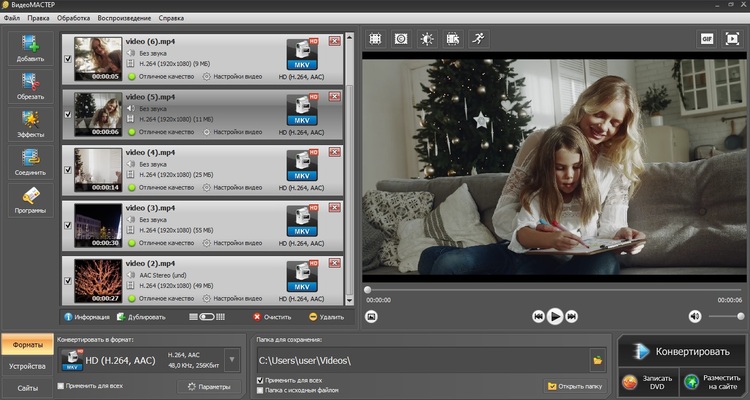
Интерфейс программы ВидеоМАСТЕР
Работать с редактором предельно легко. Все действия сводятся к простым шагам:
- Импортируйте видеофайлы через кнопку «Добавить» удобным для вас способом: выберите файл на компьютере, с веб-камеры, DVD-диска или YouTube и ВК.
- Укоротите длину клипа, вырежьте ненужные фрагменты или разбейте файл на части, если это необходимо, нажав «Обрезать».
- Примените художественные фильтры, кликнув по кнопке «Эффекты».
- Кадрируйте видео, наложите графику и водяной знак, примените автоулучшение, измените скорость. Все эти функции — по кнопке «Эффекты».
- Чтобы убрать звук, заменить аудиотрек или озвучить видео, найдите в главном меню пункт «Обработка» и выберите строчку «Работа со звуком».
- Чтобы перекодировать ролик, укажите нужный вариант в списке «Форматы» в левом нижнем углу приложения. Доступны настройки качества, можно переконвертировать видеоролики в аудио или подготовить для просмотра на карманных девайсах, таких как смартфон или планшет.
К каждому инструменту даются пояснения, так что запутаться в процессе практически невозможно. Это универсальный редактор видео для Windows 10, который решает множество задач. Минимальные системные требования и небольшая нагрузка на ЦПУ делает его прекрасным выбором.
VSDC Video Editor
VSDC Free Video Editor — нелинейный видеоредактор для Windows, который позволяет редактировать и обрезать видео на профессиональном уровне. С VSDC вы можете объединять видеоклипы, изображения и аудиофайлы и создавать проекты с разрешением до 1980×1080 (Full HD) и частотой 30 кадров в секунду. Также имеется встроенный инструмент для захвата экрана рабочего стола, что пригодится для обзоров и учебных видео. Программа также предлагает широкий выбор фильтров, в ролике можно сделать переходы, выбрав шаблон из встроенной коллекции.
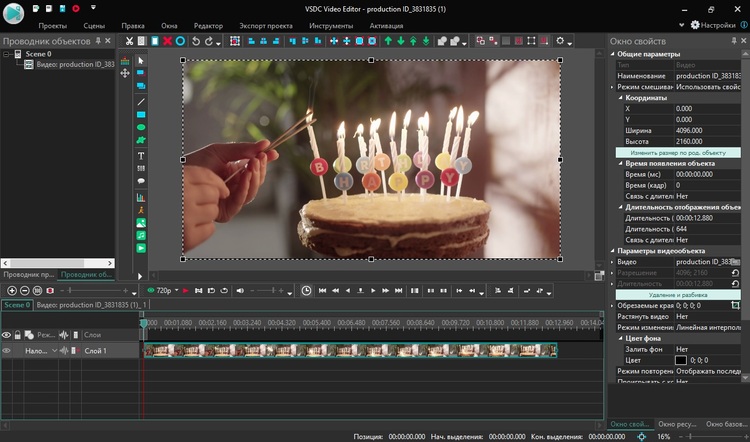
Видеоредактор VSDC
К сожалению, интуитивно-понятным редактор назвать нельзя. Интерфейс запутан и перегружен, даже при наличии русского перевода разобраться в нем сложно. Из-за нагрузки на систему лучше не ставить софт на слабые ноутбуки.
OpenShot
OpenShot — бесплатный видеоредактор с открытым исходным кодом, переведенный более чем на 70 языков. Простой в использовании, при этом он обладает набором полезных функций: добавление неограниченного количества дорожек, редактор заголовков, анимация и ключевые кадры, можно замедлить видео и создать 3D-анимацию. Большой выбор переходов и видеоэффектов, в том числе хромакей, цветные фильтры и аудио инструменты. OpenShot позволяет экспортировать проект в формате 4K UHD 2,5K QHD без водяного знака.
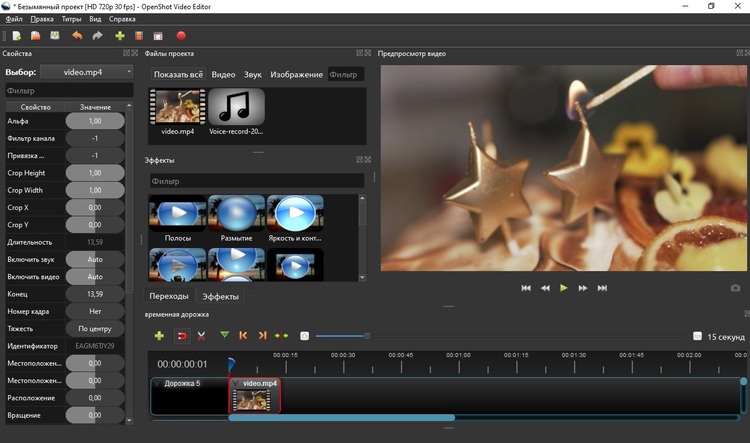
Работа в редакторе OpenShot
К недостаткам OpenShot следует отнести то, что он потребляет большое количество системных ресурсов и предъявляет высокие требования для установки. Также стоит отметить, что он не поддерживает 32-битные системы.
Shotcut
Shotcut — бесплатное, регулярно обновляемое мультиплатформенное приложение для редактирования видео. Софт позволяет создавать и монтировать несколько дорожек аудио и видео, разделять и обрезать клипы. Временная шкала и лента истории позволяет отслеживать все действия с видеорядом, а измеритель звука показывает состояние аудиоканала. Есть небольшой набор фильтров — некоторые являются готовыми предустановками, другие можно настраивать.
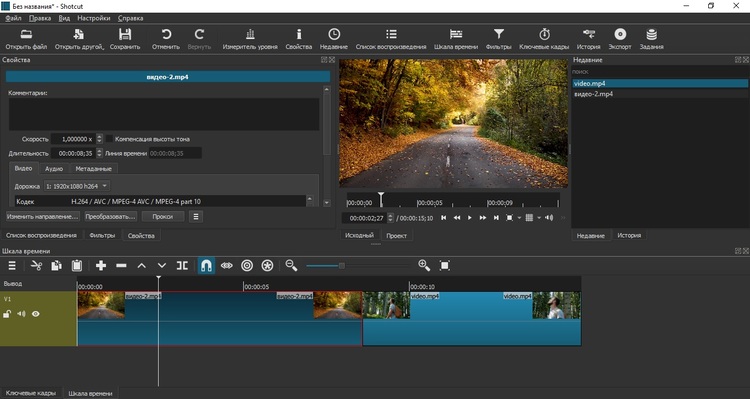
Shotcut
К недостаткам OpenShot следует отнести то, что он потребляет большое количество системных ресурсов и предъявляет высокие требования для установки. Также стоит отметить, что он не поддерживает 32-битные системы.
Avidemux
Avidemux предлагает три основные операции: обрезка, кодирование и наложение фильтров. Пользователи могут выбрать отдельный фрагмент видео, который можно удалить, скопировать и затем вставить либо сохранить в другом формате. Набор кодеков включает в себя изменение размера, настройка резкости, добавление субтитров и цветовых профилей, деинтерлейсинг и увеличение или уменьшение общей громкости звука. Еще одна полезная функция — Joblist, которая позволяет добавлять проекты в очередь и возвращаться к работе позже.
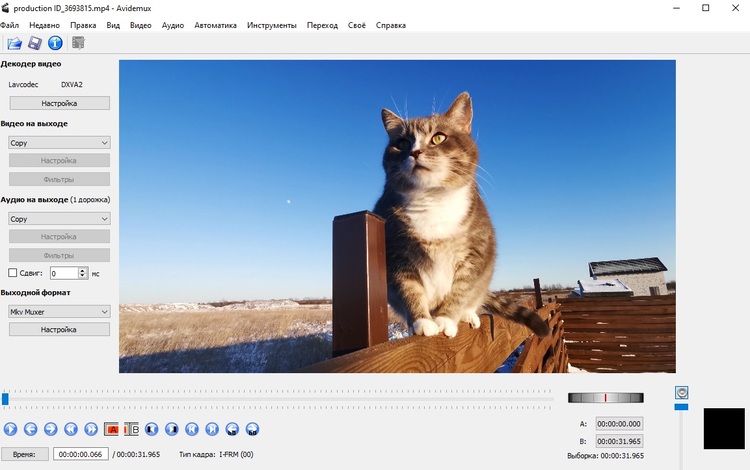
Рабочая область Avidemux
К сожалению, излишне минималистический дизайн сказался на удобстве управления. Продвинутые функции найти сложно, так как в главном окне расположены только базовые действия. Также не хватает пакетной обработки.
Заключение
Если у вас недостаточно опыта в монтаже, редактирование видео в Windows 10 может стать сложной задачей. Поэтому важно подобрать решение, которое соединит в себе простое управление, профессиональные инструменты, поддержку большинства видеоформатов и небольшие системные требования.
Все эти пункты из вариантов в топе присутствуют лишь в программе ВидеоМАСТЕР. Она обладает удобным интерфейсом на русском языке с понятным принципом управления. Большим плюсом становится то, что к каждому инструменту даются пояснения — это станет хорошей помощью для начинающих. А автоматические функции помогут свести ваши действия к минимуму. Скачайте ВидеоМАСТЕР с нашего сайта и лично убедитесь, насколько он прост и удобен.
Оцените программу
(2 016 оценок, среднее: 4,91 из 5)
Загрузка…
Видеоредактор — компьютерная программа, которая включает в себя набор инструментов для нелинейного монтажа звуковых- и видео файлов на ПК. Большинство утилит для монтажа видео в своем арсенале имеют функции для создания и наложения титров, цветовой и тональной коррекции изображения, микширования звука и создания спецэффектов.
Наша подборка лучших программ для монтажа видео на ПК поможет ознакомиться с функционалом софта этой категории и сделать выбор в пользу самого достойного.
Рейтинг программ для монтажа видео 2023
| Программы | Русский язык | Лицензия | Быстрая обработка | Рейтинг | Плагины | Поддержка 4К |
| ВидеоМОНТАЖ | Да | Пробная | Да | 10 | Нет | Да |
| Adobe Premiere Pro | Да | Пробная | Нет | 10 | Да | Да |
| ВидеоМАСТЕР | Да | Пробная | Да | 10 | Нет | Да |
| ВидеоСТУДИЯ | Да | Пробная | Да | 10 | Нет | Да |
| Icecream Video Editor | Да | Пробная | Да | 10 | Нет | Да |
| Movavi Video Editor | Да | Пробная | Да | 10 | Нет | Да |
| AVS Video Editor | Да | Бесплатная | Да | 10 | Да | Да |
| ВидеоШОУ | Да | Пробная | Да | 10 | Нет | Да |
| Wondershare Filmora | Да | Бесплатная | Да | 10 | Нет | Да |
| Bandicut | Да | Пробная | Да | 10 | Нет | Да |
| Movavi Video Suite | Да | Пробная | Да | 10 | Нет | Да |
| Sony Vegas Pro | Нет | Пробная | Нет | 10 | Да | Да |
| Bolide Movie Creator | Да | Пробная | да | 10 | Нет | Нет |
| VirtualDub | Да | Бесплатная | Нет | 6 | Да | Ограничено |
| Lightworks | Нет | Бесплатная | Нет | 7 | Да | Да |
| Pinnacle Studio | Нет | Пробная | Нет | 9 | Да | Да |
| Avidemux | Да | Бесплатная | Да | 6 | Да | Да |
| Windows Movie Maker | Да | Бесплатная | Да | 10 | Нет | Нет |
| Corel VideoStudio Pro | Да | Пробная | Нет | 8 | Да | Да |
| Camtasia Studio | Нет | Пробная | Нет | 6 | Да | Да |
| Magix Movie Edit Pro | Да | Пробная | Нет | 5 | Нет | Да |
ВидеоМОНТАЖ скачать
Создает качественные видеоролики из фото или видеокомпозиций с наложением музыки. Работает с более 40 разными форматами, имеет обширный инструментарий для создания красочных поздравлений и интересных видео, а также русскоязычный интерфейс для легкого освоения. Встроенными функциями можно изменить порядок воспроизведения фрагментов и их качество, сортировать, использовать заставки и титры, применять анимированные переходы и любимую музыку. Бесплатная версия работает 10 дней и добавляет логотип к созданному проекту.
ВидеоМАСТЕР скачать
ВидеоМАСТЕР – качественный мощный конвертер с большим набором функций для работы с видеоматериалом.Приложение конвертирует как отдельные видеоролики, так и DVD диски в любые форматы, быстро и качественно обрезает материал и заменяет звук, поддерживает больше 500 форматов, осуществляет запись DVD и заливает ваши проекты в Интернет.Этот универсальный инструмент входит в ТОП лучших видеоконвертеров и имеет более 5 млн. поклонников. В ВидеоМастере можно воспользоваться готовыми пресетами конвертации для гаджетов с разными ОС и оптимизированными настройками для интернет-ресурсов.
Icecream Video Editor скачать
Icecream Video Editor – бесплатный качественный продукт для редактирования и монтажа видеоматериала.Этот отличный редактор имеет впечатляющий функционал и массу возможностей для редактуры видео, создания новых роликов из фотографий и видеозаписей, улучшения, объединения мультимедиа, добавления заголовков, фоновых аудиозаписей, визуальных спецэффектов и других инструментов к видео проекту.
Movavi Video Editor скачать
Многофункциональное приложение для качественной обработки видеоматериала, создания слайдов из фото и наложением интересных эффектов. Редактор работает с разными форматами, захватывает видео и аудио (онлайн-радио, веб-камера, общение в Skype, видеомагнитофон и другие источники), а также сохраняет проект в формате для просмотра на другом устройстве. Пользователю доступно применение своих субтитров, добавление музыки, изменение скорости воспроизведения и запись проекта на диск.

 AVS Video Editor скачать
AVS Video Editor скачать
AVS Video Editor – пакет качественного ПО для редактирования и монтирования мультимедийного контента.Эта достойная утилита станет «палочкой-выручалочкой» при создании видеороликов и слайд-шоу, поскольку легко захватывает материалы из внешних источников, качественно редактирует видео, обрезает/монтирует записи, конвертирует и записывает проекты на диск.
ВидеоШОУ скачать
Удобный качественный софт для создания интересных видеороликов с помощью профессиональных титров, шаблонов, переходов и музыкальных настроек. Шаблоны сортируются по различным тематикам, к ним можно применять фоновую музыку, записи с микрофона, 3D-эффекты и фотографии. Готовый проект получается небольшого качества для воспроизведения на гаджетах, открытия в социальных сетях, на ресурсах или телевизоре. Видеоролик можно записать с интерактивным меню на DVD, настроить анимацию с тонкими параметрами, наложить поверх ролика фото или текст, а также применить эффекты снега, фейерверка, огня, дождя и др. Пробная версия работает 10 дней.
Wondershare Filmora скачать
Утилита создает качественные видеоролики, адаптированные под мобильные устройства, записывает проекты на оптические носители и работает с распространенными форматами. Функции нарезки, склеивания, поворота, редактирования, наложения музыкального или текстового объектов применяются парой кликов. Для начинающего юзера внедрена опция помощника «Easy Mode», а специалисты могут использовать тонкие настройки режима «Full Feature Mode». Немаловажным плюсом является наличие пресетов для конвертации материала для воспроизведения на гаджетах. В бесплатной версии накладывается водяной знак на созданное видео.
ВидеоСТУДИЯ скачать
ВидеоСТУДИЯ – набор качественных утилит для создания видеороликов на русском языке.Представляет собой комплекс лучших продуктов для формирования высококачественного материала, конвертации роликов, записи DVD-дисков, скачивания клипов, создания видео из фотоснимков, монтажа и обработки видеозаписей. Многофункциональный редактор работает с большим числом форматов и создает ролики для разных платформ.
Bandicut скачать
Bandicut – отличный редактор видеоматериала с высокой скоростью работы и полезными опциями.Утилита легко режет и объединяет видеозаписи без потери исходного качества, извлекает аудиоматериал в mp3 формате, соединяет несколько файлов, удаляет ненужные фрагменты из записи или делит его на части. Сохраняет ролики без перекодирования и имеет несколько режимов работы.
Movavi Video Suite скачать
Movavi Video Suite – простая и удобная утилита для монтажа фильма, клипа с музыкой или слайд-шоу с применением более 160 красочных фильтров.Мовави Видео Сьют является комплексным решением и содержит в себе набор полезного ПО для работы с медиафайлами, не прибегая к инсталляции дополнительных плееров, видеоредакторов, конвертеров, приложений для прожига дисков, создания слайд-шоу и т.д.
Sony Vegas Pro скачать
Является бесплатным редактором видеоматериала для 64-битных операционок, работает в мультитрековом режиме и поддерживает применение разнообразных графических и музыкальных объектов в проекте. Софт также может записывать Blu-Ray и DVD-диски, работать параллельно с несколькими камерами, сохранять проект в удобном формате. Поскольку Сони Вегас Про отличается профессиональным функционалом, разработчики бесплатную версию сделали рабочей только 30 дней.
Bolide Movie Creator скачать
Bolide Movie Creator – утилита для качественного монтажа видеоматериалов и создания интересных роликов.Является отличным комплексным решением для разнопланового редактирования видеозаписей и монтирования уникальных проектов из мультимедиа разных форматов. Благодаря специализированному функционалу и доступному управлению софт актуален как профессионалам, так и новичкам в отрасли монтирования.
VirtualDub скачать
Является бесплатным редактором с возможностями захвата кадров, конвертацией и применением различных спецэффектов на видеоролик. Приложение может «вытянуть» кадр или фрагмент, преобразовать его в нужный формат, склеить или вырезать фрагменты, отфильтровать картинку и наложить интересный эффект. ВиртуалДаб может пакетно обрабатывать, поддерживать несколько звуковых дорожек, сжимать файлы и менять задержку потока звука. Кроме того, софт разделяет звук, высчитывает число кадров в секунду, выполняет рекомпрессию и разделяет и соединяет AVI файлы. Подключая плагины, можно улучшить функциональные возможности видеоредактора, добавлять иные форматы для обработки и новые эффекты. Есть версия утилиты на 64-битные ОС.
Lightworks скачать
Редактирует видеофайлы разных форматов, поддерживает DVCPRO HD, DPX, Quicktime, XDCAM EX / HD 422, RED R3D, AVC-Intra, ProRes, H.264, AVI и Avid DNxHD. Лайтворкс может редактировать в любой частоте кадров, применять музыкальные композиции, накладывать разные эффекты на проект, использовать замедленное воспроизведение, выбирать частоту и смену разрешения готовых файлов. Программа имеет версии для 32-х и 64-битных операционок. Интерфейс на английском.
Adobe Premiere Pro скачать
Является многофункциональной утилитой для обработки и создания качественного видео из различных форматов. Применяет различные спецэффекты, редактирует звуковые дорожки и захватывает видео из разных источников. Редактор поддерживает плагины VST, аудиодорожки 5.1 surround и Flash Video. Поскольку видеоролики создаются в мультитрековом режиме, приложению нужны высокие ресурсы ПК. Пробная версия активна 30 дней.
Pinnacle Studio скачать
Создает и монтирует ролики с высоким качеством звука Dolby Digital, быстрой кодировкой и просчётом технологией AVCHD. Обрабатывает материал с фотоаппаратов, мобильных телефонов и видеокамер, добавляет изображения и музыку, а также монтирует на нескольких дорожках. Пиннакл Студио имеет более тысячи разнообразных эффектов для создания интересного и необычного видеоролика. В настройках доступна работа с бесконечными дорожками, обрезание, склеивание, вставка, применение титров, заставок и переходов. Созданный материал можно сохранить в HD качестве и выгрузить в «облако» или на Ютуб. Важным плюсом программы является архивирование фильма, создание копии и восстановление.
Avidemux скачать
Бесплатный редактор видео с хорошим набором фильтров и кодеков, кодировкой файлов на различных устройствах, работой с разными форматами, ресайзингом и деинтерлейсингом. Программа может удалять шум, улучшать резкость, добавлять звук, настраивать конечный размер видео и открывать его на других устройствах. С помощью встроенного калькулятора можно подобрать и просчитать параметры кодировки и в конечном итоге получить нужного размера проект. Дополнительные опции позволяют экспортировать и импортировать аудиопотоки и настраивать конвертацию. Есть версии для 32-х и 64-битных ОС.
Windows Movie Maker скачать
Бесплатный редактор фотографий и видео, который создает красочные ролики с применением разнообразных спецэффектов и фильтров. Имеет русскоязычное меню и удобное расположение вкладок с окном предпросмотра и временной шкалой. Пользователь может объединить части или нарезать их, добавить титры, к каждой секунде ролика применить свой эффект и сохранить незаконченный материал для последующего редактирования. Видеоролики можно записывать на диск либо выгружать в Интернет.
Corel VideoStudio Pro скачать
Профессиональный редактор видеозаписей с возможностью конвертации видеоматериала для открытия на других устройствах, записью готового проекта на диски или публикацией в Сеть. Захватывает материал с различных источников, осуществляет покадровую съемку и создает снимки экрана. Приложение имеет различные переходы, титры и эффекты. Пробная версия работает только 30 дней, после чего требуется покупка лицензии.
Camtasia Studio скачать
Популярная утилита для создания презентаций и видеоуроков с возможностью захвата видеоматериала любой формы. Камтазия полезна для создания видеоуроков со звуковым сопровождением и комментированием. Сохраняет материал в AVI формат, загружает во встроенный редактор для обработки и выгружает в Интернет. Приложение поддерживает многие форматы, имеет библиотеку эффектов и функции предпросмотра перед экспортом. Редактирование возможно в режиме «мультитрек». Free-версия работает 30 дней.
Magix Movie Edit Pro скачать
Качественный редактор с набором интересных видео- и аудиоэффектов, возможностью захвата материала с цифровых и аналоговых источников, а также стабилизацией изображения и реставрацией звуковых дорожек. С помощью инструментария можно создать красивый видеоролик в хорошем качестве с поддержкой Ultra HD разрешения, настройками на эмуляторе видеомагнитофона и импортом картинок с других устройств. Бесплатная версия доступна только 7 дней, но продлевается при регистрации на сайте разработчиков.
Видео Обзор программ для монтажа видео
Похожие программы для компьютера
Загрузка…
Сортировать по:
Релевантности
Оценкам Загрузкам
ВидеоСТУДИЯ
12.0
Универсальный набор приложений в одной программе для работы с видео: конвертирование, монтаж, слайд-шоу, запись на диски и др.
VideoPad Video Editor
13.08 (EN)
Бесплатный видеоредактор для домашнего некоммерческого использования. Предусматривает работу с видео, изображениями и аудиофайлами.
OpenShot
3.0.0
Простой бесплатный видеоредактор для нелинейного монтажа.
Video Edit Master
2.0.0.0
Video Edit Master — простой видео-редактор, позволяющий объединять несколько фрагментов видео в один файл и разрезать видео на части.
Media Cope
4.0
Мультифункциональное медиа приложение, которое позволяет воспроизводить и конвертировать аудио и видео, а также работать с фотографиями.
Quik
2.7.0.945
Программа, которая служит для загрузки и редактирования видео, снятого на камеру GoPro.
Synfig Studio
1.5.1
Простая и функциональная программа для создания анимации, позволяющая быстро и просто снять собственный мультфильм.
Mkvmerge
25.0.0
Программа для редактирования mkv (Matroska) файлов. Позволяет работать с видео, звуковыми дорожками, субтитрами, тегами.
Adobe Premiere Rush
2021 2.0
Простой кроссплатформенный видеоредактор с богатым инструментарием и возможностью публикации видео в социальных сетях.
Lightworks
2022.3 (x64)
Редактор видео, который позволяет работать с локальными видео, а также осуществлять запись с подключенных устройств.



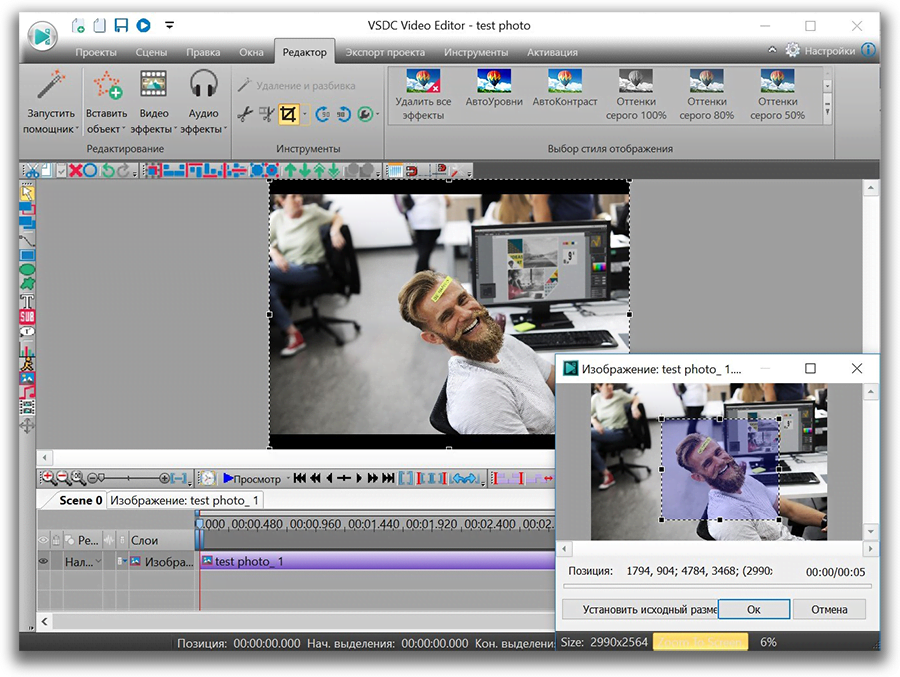







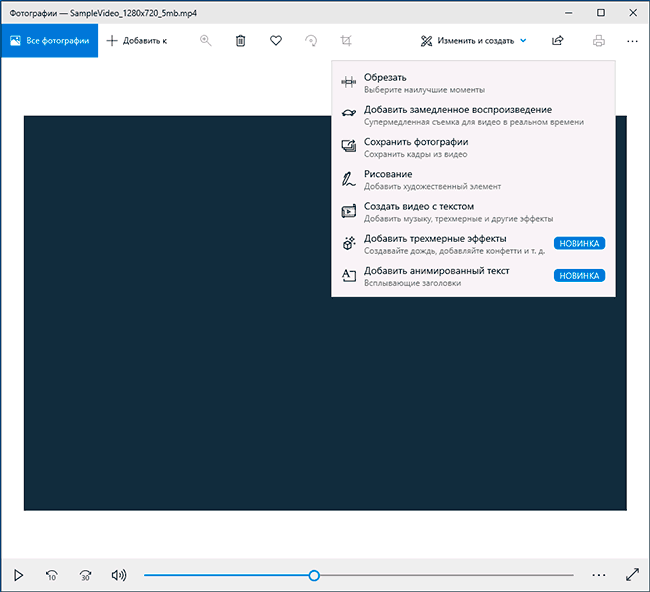


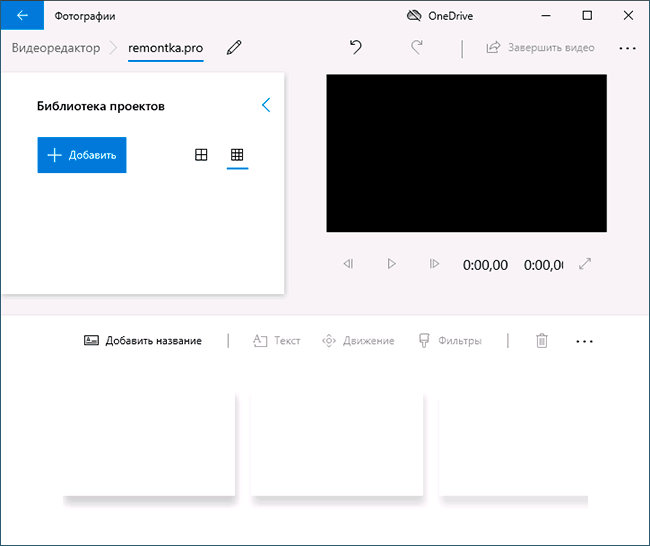
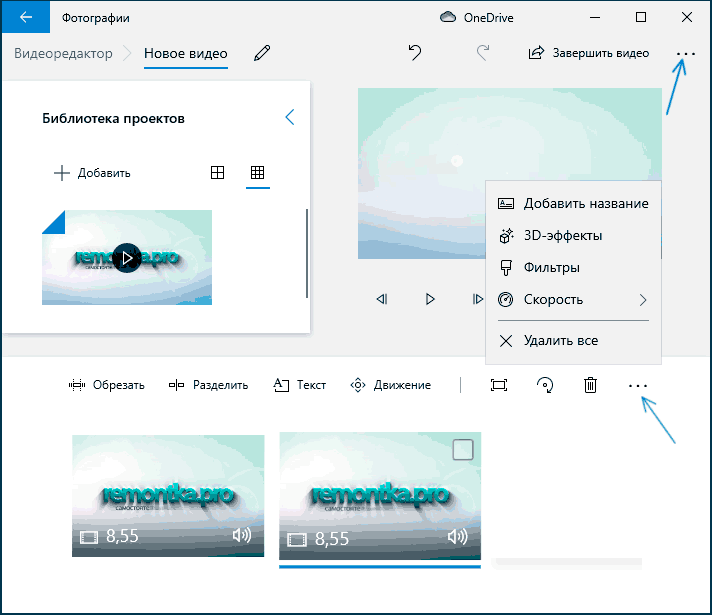
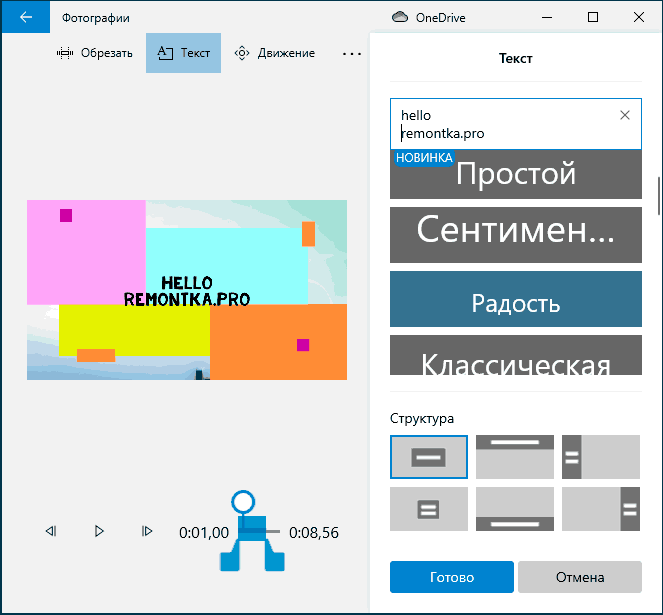

























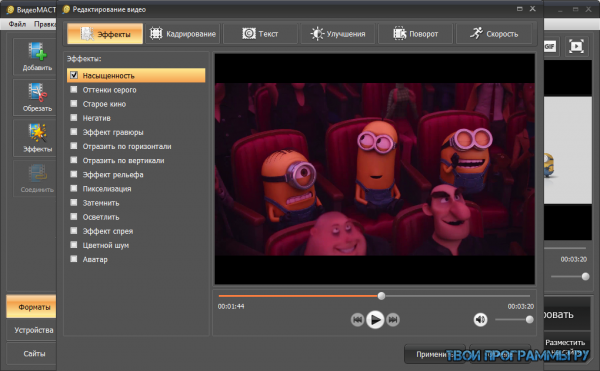

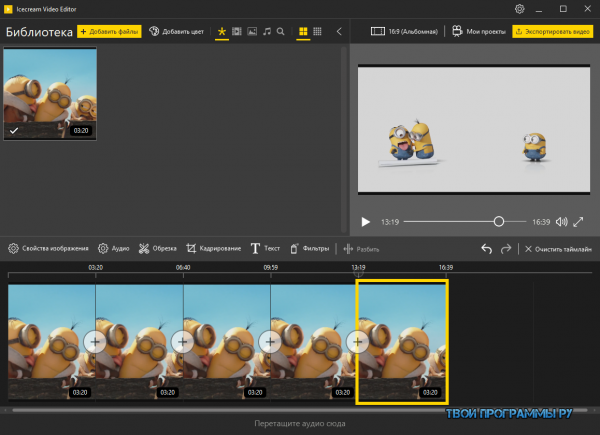

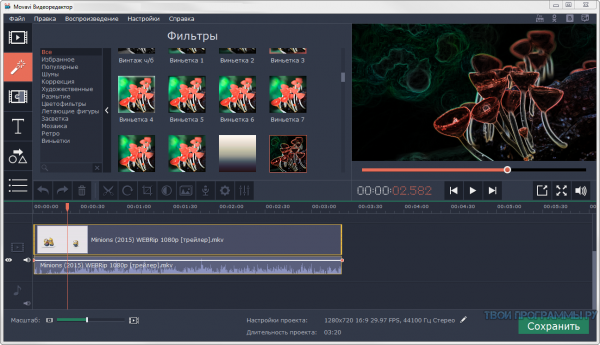
 AVS Video Editor скачать
AVS Video Editor скачать